Isegi asjatundjad võivad HDR-fotosid tuvastada - nende silmatorkav välimus ilmneb sageli suure kontrastsusega, küllastunud värvidega ja eksimatult sürrealistliku välimusega. Need fotod tunduvad palju tööd, kuid HDR-fotode loomise protsessi uurides leiad, et see on palju lihtsam kui tundub.
HDR või "kõrge dünaamiline vahemik" on fotograafia lihtne: fotot lastakse kolm korda, kolmel erineval säritusel - madal, regulaarne ja kõrge - ning seejärel virnastatakse ühe pildi loomiseks. Seda tehes loote terava pildi, mis näeb lähemal sellele, mida inimkond näeb, sest kõik erinevad esiletõstmised ja varjud on kõik kajastatud.
Kõige kõrgema kvaliteediga HDR-fotosid tehakse dSLR-kaameratega ja seejärel redigeeritakse sellises programmis nagu Photoshop, kuid kui teie nutitelefonil on hea kaamera (paljud uuemad), saate luua HDR-fotosid oma peopesas. Siin on, kuidas:

HDR iPhone'i jaoks
Teie iPhone 4 või 4S abil on HDR-fotograafia lihtne, kuna see on sisseehitatud tarkvarasse. Pöörake kaamerasse ja puudutage Valikud> HDR On. Nüüd seadistage oma pilt, puudutage teravustamiseks (vajuta, et fookus lukustada, kui soovite) ja koputage katiku nuppu.
Oluline on, et teie pilt oleks püsiv, kaaluge seega helitugevuse suurendamise nuppu või kasutage kõrvaklappe kaugjuhtimispuldi vabastamiseks.
Kui olete pildi võtnud, näete oma fotoalbumis kahte pilti: tavaline foto ja HDR-foto. Pühkige fotode vahel edasi ja tagasi ning näete tõenäoliselt erinevust selguse, erksuse ja särituse vahel.
Kui teil on vanem iPhone (midagi enne, kui iPhone 4-l ei ole sisseehitatud HDR-i) või soovite suurendada sürreaalset HDR-efekti, peate rakendust, nagu Pro HDR ($ 1, 99).
Rakenduse käivitamisel küsitakse kaamerat kohe. Seadistage oma pilt ja puudutage ekraani väga püsiva käega. Võite kasutada ka helitugevuse suurendamise nuppu või kõrvaklappe, nagu eespool mainitud.
Pärast mõne sekundi pärast hinge kinnihoidmist, kui rakendus pildistab ja muudab pildi, näete HDR-fotot. Siinkohal saate alltoodud seadeid kasutades kontrastsust, heledust, küllastust ja muid omadusi reguleerida.
HDR Androidile
HDR ei ole veel Android-telefonide hulgas üldlevinud, kuid mõned nahad (kohandatud liidesed) sisaldavad kaamera rakenduses funktsiooni. Näiteks kui teil on uued HTC-telefonid (Rezound, One S, Vivid, hämmastav ja rohkem), saate HDR-i juurde pääseda kaamerasse> Stseenid> HDR.
Kui teie Android-telefonis ei ole sisseehitatud HDR-i, saate Pro HDR-i abil siiski saada silmatorkavaid pilte, mis on saadaval ka Play-poes $ 1, 99.
Millal ma peaksin HDR-i kasutama?
Leiad, et tehnikat kasutatakse enamasti looduse, maastike, linnapiltide ja eluslooduse pildistamisel, kus loomulik, lai värvivalik võib "HD" abil "pop". Siiski ei ole ebatavaline näha autode, inimeste, graffitite ja teiste linnaasutuste üleliigseid HDR-fotosid. Viimane HDR kasutamine on tavaliselt kombineeritud järeltöötlusega, et luua grungy välimus.

Kõige praktilisemas mõttes saab HDR-i lihtsalt kasutada kujutise paremaks avalikustamiseks. Näiteks, kui võtate oma kodus või restoranis toitu, siis tavaliselt puudub valgustus.
Üks võimalus on kasutada välku, mis tavaliselt värvid pühib ja peseb stseeni välja. Teine võimalus on särituse suurendamine. Mõlemad meetodid annavad sulle tõenäoliselt ebatäpsete värvidega ülemäärane foto. Näide: siin on hea aeg kasutada HDR-i.
IPhone'i kasutajana hoian HDR-i aktiveeritud ja kuigi ma jõuan kaks korda rohkem fotosid, on alati võimalus valida tavalise särituse ja HDR-versiooni vahel.
Update, 9:51 am PT. : Lisatud on, et kuigi enamikul Android-telefonidel ei ole sisseehitatud HDR-i, teevad paljud uuemad HTC-mudelid.










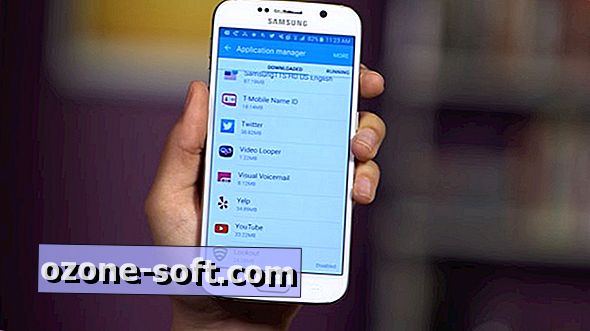


Jäta Oma Kommentaar